İlan
 Sabit sürücünüze Linux yüklemek istiyorsanız, ancak sürücünüzü bölümleme olasılığından biraz endişe ediyorsanız, Windows kullanıcılarının bu öğrenme eğrisinden kaçınmasının bir yolu vardır. Wubi, Windows Ubuntu Installer anlamına gelir, çift önyüklemeyi kolaylaştırmak için tasarlanmıştır
Sabit sürücünüze Linux yüklemek istiyorsanız, ancak sürücünüzü bölümleme olasılığından biraz endişe ediyorsanız, Windows kullanıcılarının bu öğrenme eğrisinden kaçınmasının bir yolu vardır. Wubi, Windows Ubuntu Installer anlamına gelir, çift önyüklemeyi kolaylaştırmak için tasarlanmıştır pi sayısı turta. Proje çok uzun sürmedi, ancak Ubuntu 8.04 için Canlı CD'ye (“masaüstü cd”) dahil edileceği noktasına geldi. LTSHardy Heron, önümüzdeki Perşembe günü yayınlanacak. Sürümü beta test ediyorum ve çok iyi görünüyor.
Teknoloji konusunda bilginiz varsa, sabit sürücüyü bölümlendirmeyi gerektirmediğini bildirmek sizi muhtemelen sanal bir makine veya başka bir şeyden bahsettiğimi düşünüyorum, çünkü çift önyükleme bölümleme gerektiriyor… genellikle. Bu özel ve kafa karıştırıcı bir durum. Sanırım çoğumuz bir .iso dosyası kavramına aşinayız. Bunun, dosya sisteminin tuttuğu ve o bilgisayarda hangi işletim sisteminin çalıştığını gösteren büyük bir dosyaya benzeyen bir disk görüntüsü olduğunu biliyor olabilirsiniz. Ayrıca, ana dosya sisteminin gördüğü bir dosyanın büyük blobuna gömülü başka bir farklı dosya sistemi (ISO9660) olduğunu da biliyor olabilirsiniz.
İşletim sisteminin gerçek, fiziksel bir CD gibi görmesini sağlamak için .iso'yu sürücünüze monte edebilirsiniz. Aynı fikir. Wubi, Ubuntu'yu doğrudan Windows NTFS bölümünüzde bulunan bir disk görüntüsünün içine yerleştirilmiş ext3 biçimli bir sürücüye yükler ve daha sonra Windows'un önyükleyicisini isteğiniz üzerine Linux'u önyüklemeye ikna eder. Tamam, neredeyse aynı fikir. Bu disk görüntüsünü bağlayan başka bir işletim sistemi yok. Zihnim, bu Linux'u NTFS büyüsüne Windows'a yüklediğini duyduğumda benim yaptığım gibi boggling mi? Bu tamamen normal. Eğer mantıklı gelmediyse, endişelenme. Anlamadan kullanabilirsiniz. İsterseniz sihir olduğunu varsayalım. Sadece meraklıların açıklamayı bulabileceğini düşündüm.
Böylece, Wubi'nin nasıl çalıştığını anlayabileceğinizi veya anlayamayabileceğinize göre, yüklemenin ne kadar kolay olduğuna geçebiliriz. Gelecek hafta Ubuntu CD'sini Windows makinenize yerleştirdiğinizde, görebileceğiniz gibi Wubi için bir seçenek sunan menü ile karşılaşacaksınız.
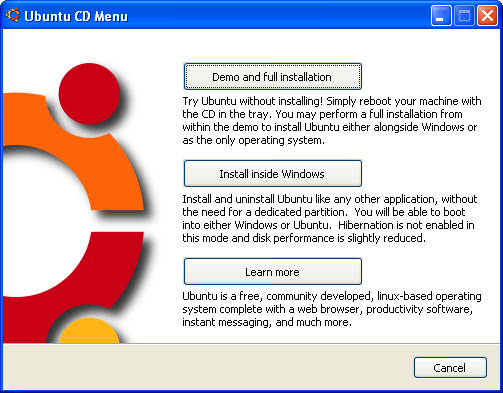
İlk seçenek de ilginç bir seçenek. Normal bir yükleme yapmak içindir, ancak CD'den nasıl önyükleme yapacağınızı bilmenizi sağlar. Bilgisayarınız bir sonraki önyüklemede CD'den önyüklemeye ayarlanacak şekilde işler; Daha sonra, geçen yıl kullanılabilirlikte büyük bir sıçrama yapan Wubi yükleyicisi tarafından karşılanacaksınız. Aşağıdaki ekran görüntüsüne bakarsanız, her şey oldukça basittir.
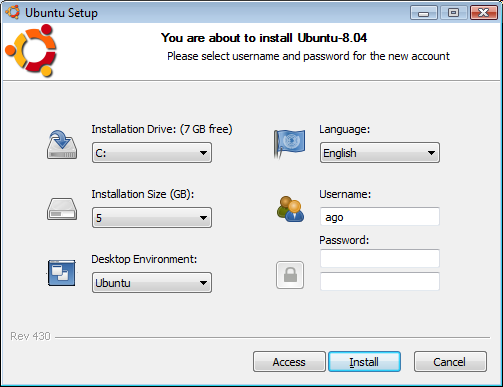
Saat diliminde olduğu gibi Windows kurulumunuzdan ne alabilirse yapar. Kurulum Boyutu ile ilgili olarak, yer sıkıntısı çekmediğiniz sürece 5 GB'tan daha az bir alandan gitmenizi tavsiye etmem. Elbette daha azına kurulabilir, ancak beğendiğiniz uygulamaları bulup yükledikçe, daha büyük olması gerekir. 10GB gerçekten tercih ettiğim şey. Sadece tercih ettiğiniz kullanıcı adını ve şifreyi verin ve Wubi kuruluma başlayacaktır. Tamamlandığında, sizden yeniden başlatmanızı isteyecektir. Dikkat etmeniz gereken ilk şey, bilgisayarınızın şimdi Windows veya Ubuntu çalıştırmak isteyip istemediğinizi sormasıdır. Devam edin ve Ubuntu'yu seçin, böylece yeni işletim sisteminizi bir tur için alabilirsiniz!
Her teknolojide olduğu gibi, bir dezavantaj var. Askıya alma ve hazırda bekletme, Linux'ta bazı donanımlarda biraz zor olsa da, bir işletim sistemi yüklemek için bu yöntemi kullanıyorsunuz, bu yüzden masaüstüne sınırladığınız şey bu olabilir kullanımı. Hazırda bekletme modunu hatırlamıyorsanız, benim gibi, bununla ilgilenmezsiniz.
Mackenzie, Linux ve Free / Libre Yazılımlarını tanıtmayı seven bir üniversite öğrencisidir. Boş zamanlarının çoğu bilgisayarda geçirilir, yeni kullanıcılara yardımcı olur veya Linux topluluğunda yaptığı bazı arkadaşlarla takılır. Bloguna göz atın, Ubuntu Linux İpuçları ve Püf Noktaları.
Resimler Ubuntu.com